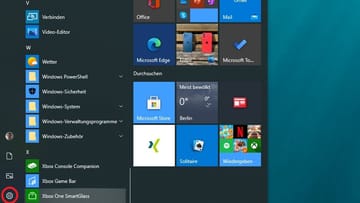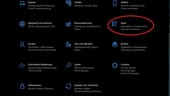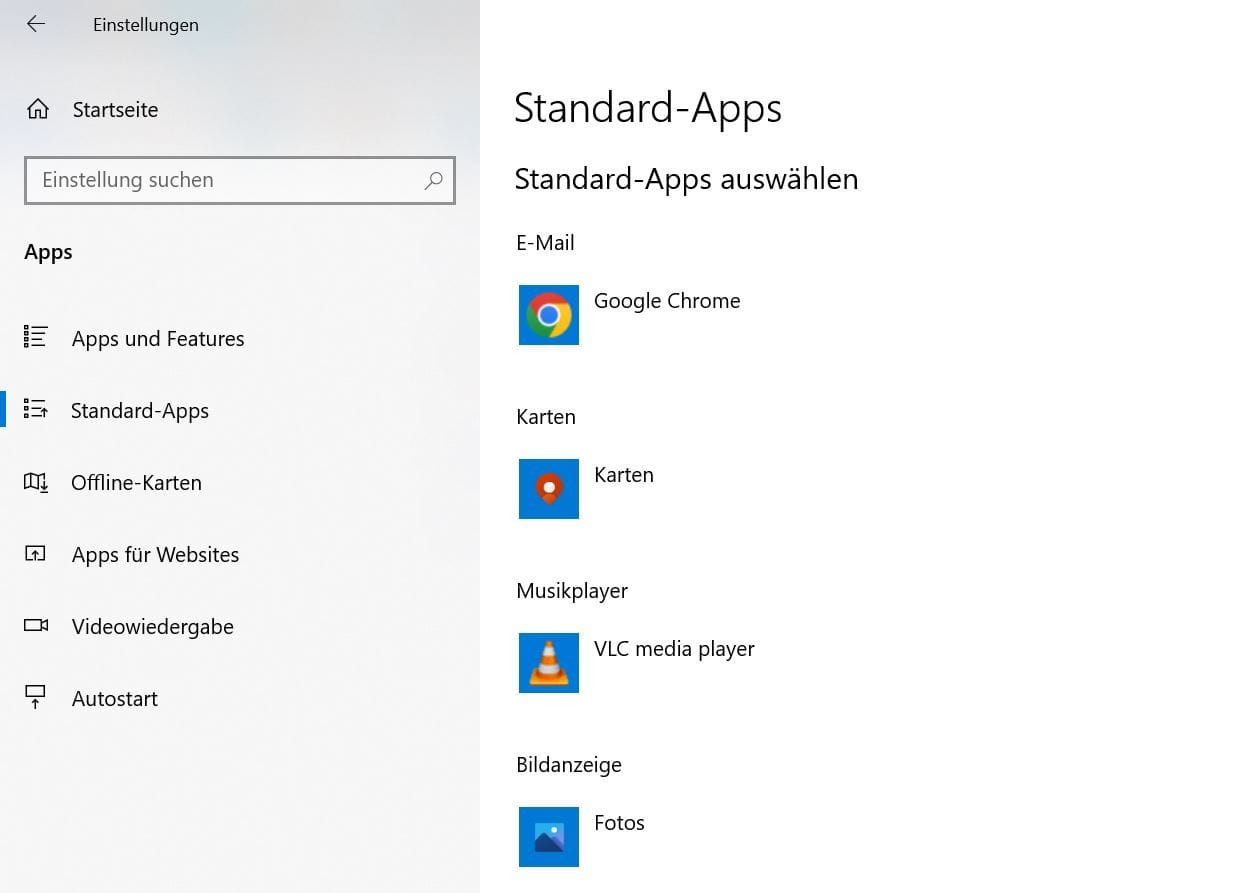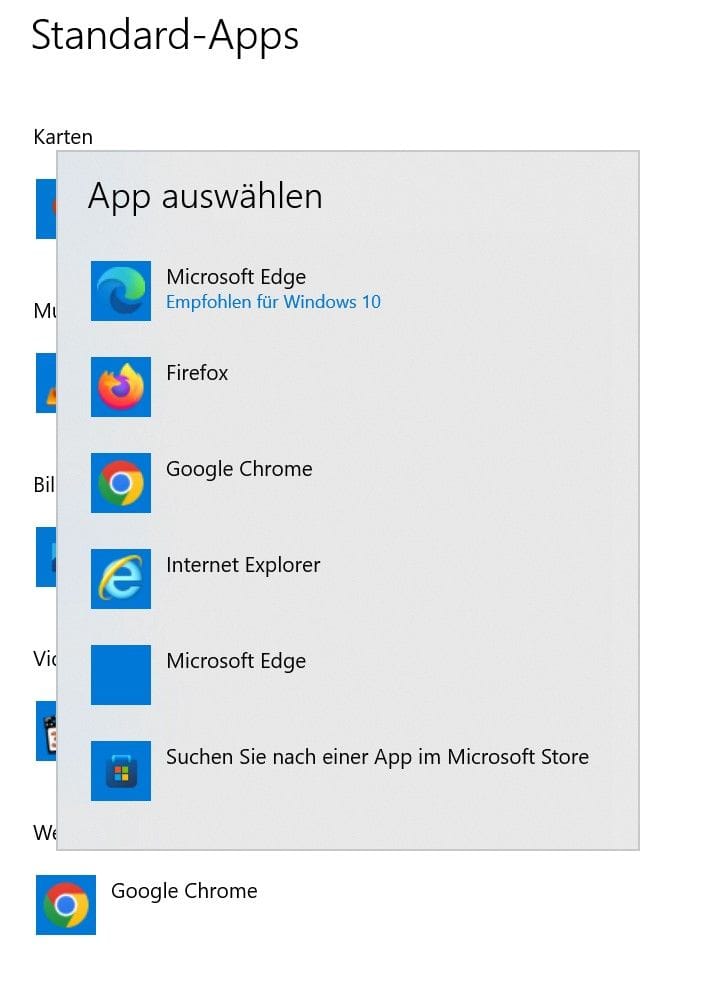Windows-Tipp So ändern Sie Standardprogramme zum Öffnen von Dateien





Windows öffnet eine Datei mal wieder nicht mit dem Programm, das der Nutzer gerne hätte. Dabei lässt sich das einfach in den Einstellungen ändern. Wir zeigen wie.
Der Windows-Nutzer möchte ein PDF-Dokument oder eine Musikdatei auf dem Computer öffnen, aber anstatt das im bevorzugten Programm zu tun, verwendet Windows wieder eine alternative Lösung, die von Haus aus als Standard eingestellt ist.
So öffnet sich ein Dokument im Browser anstatt direkt im PDF-Reader oder bei Word und man muss umständlich in einem neuen Versuch die Datei erneut öffnen, diesmal aber das bevorzugte Programm manuell auswählen. Und das jedes Mal aufs Neue.
Dabei geht es auch einfacher: das Lieblingsprogramm einfach als Standardprogramm bei Windows festlegen. Wir erklären Ihnen Schritt für Schritt, wie Sie bevorzugte Apps bei Windows personalisieren können.
So wird's gemacht
Um unter den aktuellen Windows-Versionen 10 und 11 das Standardprogramm zu ändern, sind nur ein paar wenige Klicks notwendig:
- Die Windows-Einstellungen öffnen (beispielsweise über das Startmenü oder die Tastenkombination "Windows-Taste + I").
- In den Reiter "Apps" wechseln.
- Links in der Leiste "Standard-Apps" öffnen.
- Jetzt öffnet sich eine Übersicht mit voreingestellten Standardprogrammen.
- In der Übersicht den entsprechenden Reiter klicken.
- Aus der Liste nun das gewünschte Programm auswählen.
Hinweis: Sollte das gewünschte Programm in der Liste nicht zu sehen sein, ist es höchstwahrscheinlich noch nicht auf dem Rechner vorhanden und muss vorher erst aus dem Internet heruntergeladen und installiert werden.
- Eigene Recherche










 News folgen
News folgen